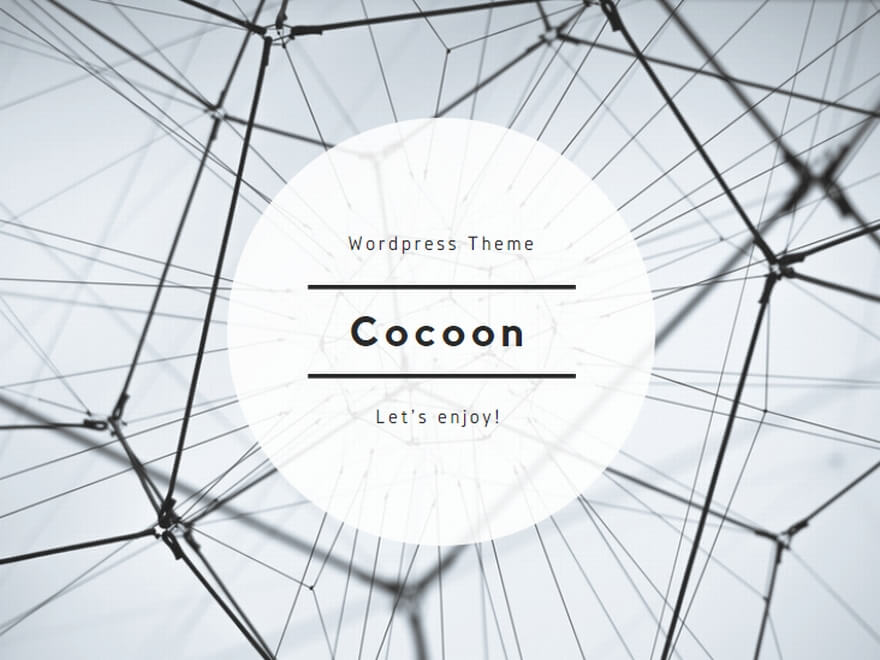メールに代わってビジネスチャットツールが浸透してきましたが、ここではチャットワークの初歩的な使い方をご紹介します。
ブラウザ版での操作
パソコンでブラウザ(Google Chrome、Microsoft Edge、Firefoxなど)からチャットワークにログインしますと、すぐに利用できる状態となります。
LINEとの違い
LINEの場合はパソコンで使用できなくもないですが、使いにくいところもあります。
またチャットワークの場合はパソコンを買い替えもシンプルにIDとパスワードでログインすれば継続して使用できます。
LINEのようにトークの引継ぎ処理などは不要です。
コンタクト管理
他のユーザーと繋がってメッセージのやり取りをする場合は、先にコンタクトの承認が必要です。
メールのようにアドレスさえ分かっていれば誰にでも勝手に送信できるわけではありません。
コンタクトは自分から承認を求める場合と、相手から承認申請が来る場合があります。
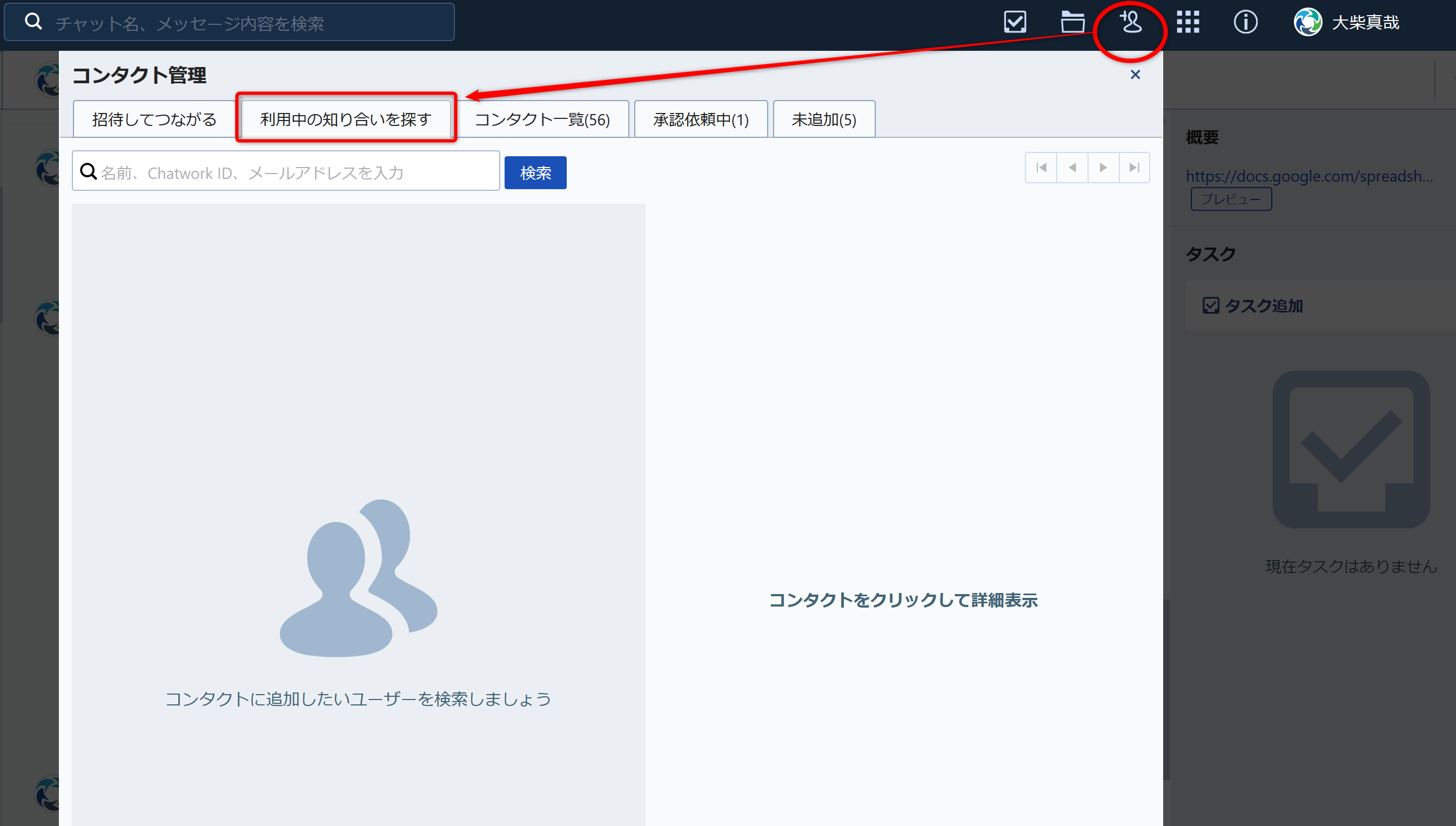
マイチャットについて
マイチャットとは、自分だけしか見れないチャットになりますので、ここでチャットの練習をしてみることをお勧めします。
メッセージ送信やファイル送信もできます。
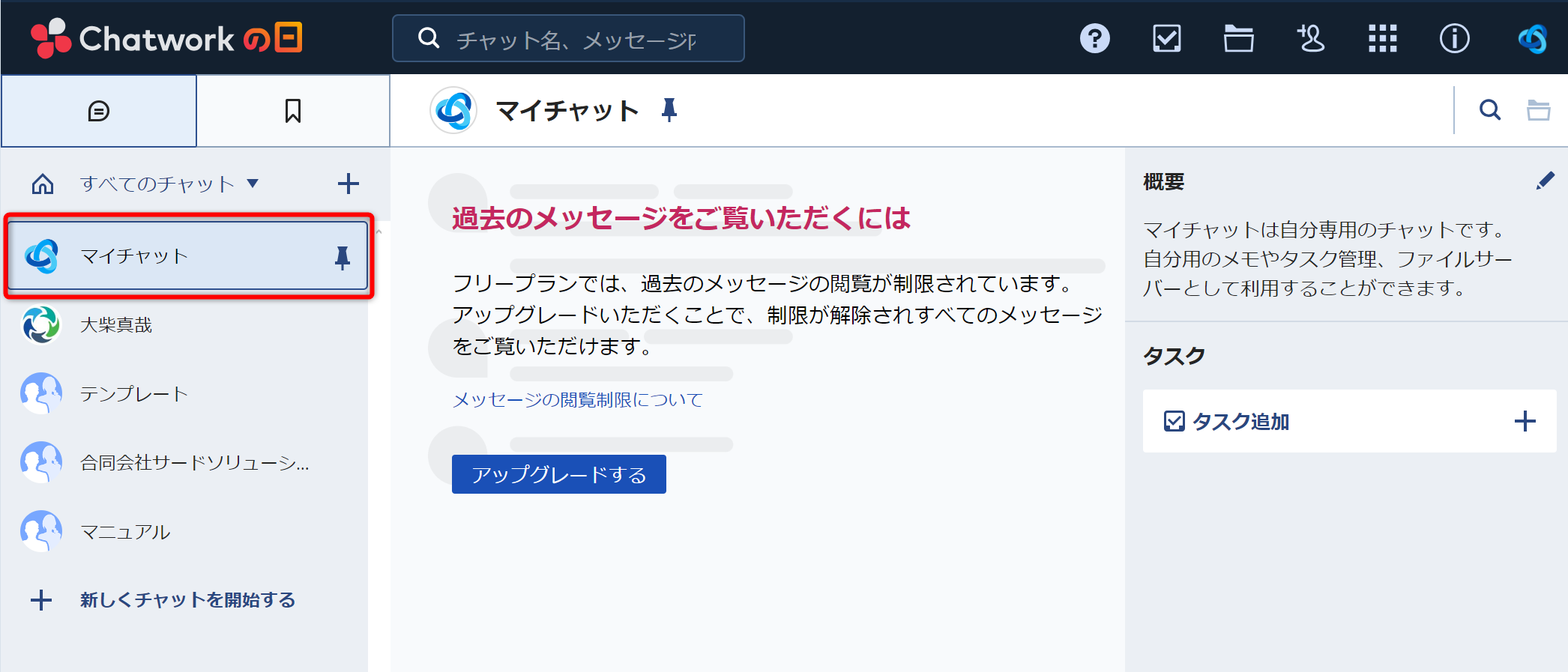
メッセージ送信
メッセージの送信はまず相手を選択します。
練習ではなく本番で、間違って「マイチャット」に送ってしまうことも稀にありますのでお気を付けください。
メッセージを入力後に「送信」ボタンをクリックして相手に送ることができます。
何となくLINEに近いので違和感はないかと思います。
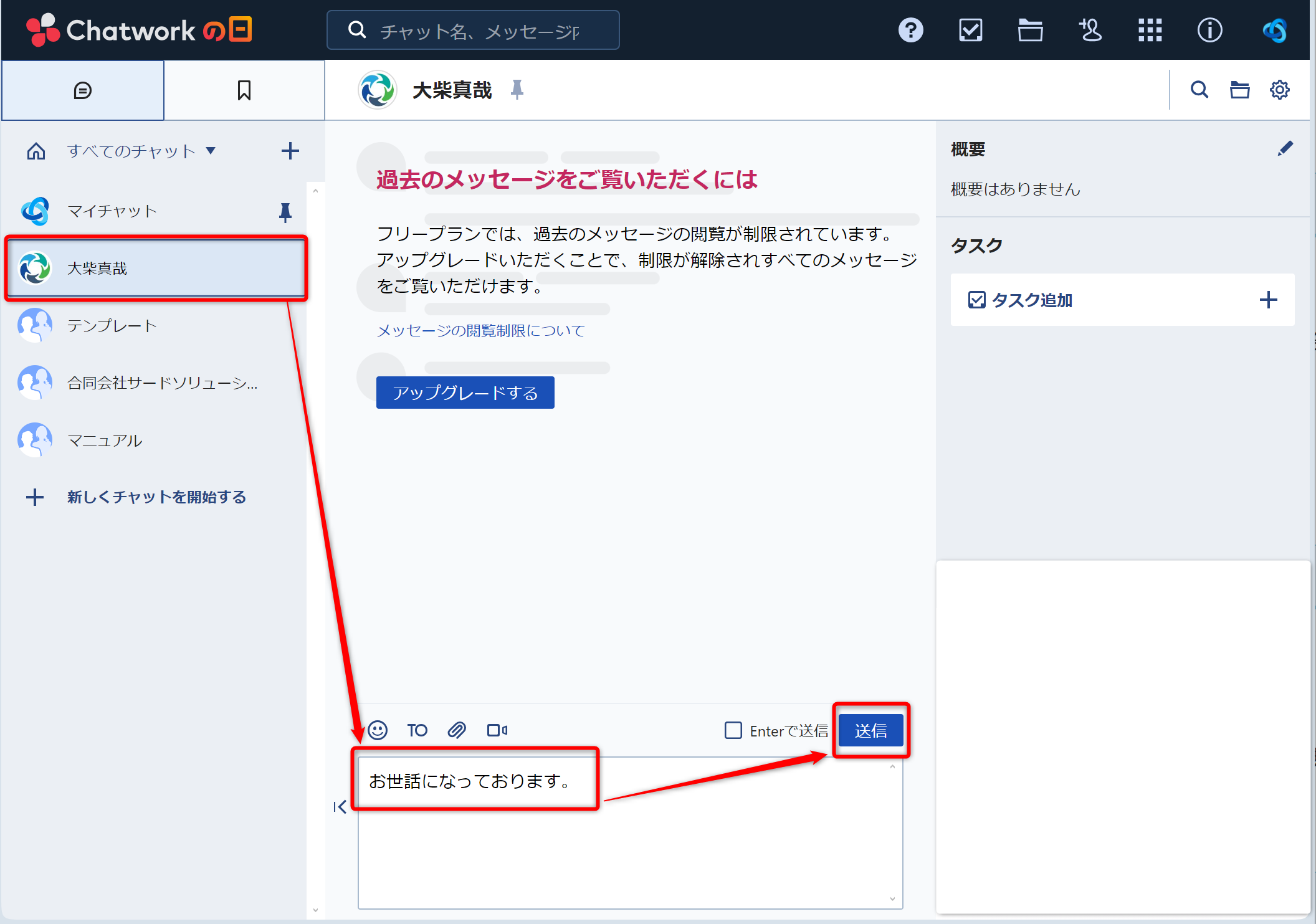
ファイル送信
ファイル送信の方法は2つあります。
1つはファイルボタンをクリックしてから送るファイルを選択します。
もう1つはメッセージ欄にドラッグアンドドロップで送るファイルを持ってくる方法です。
どちらもマイチャットで練習してみることをお勧めします。
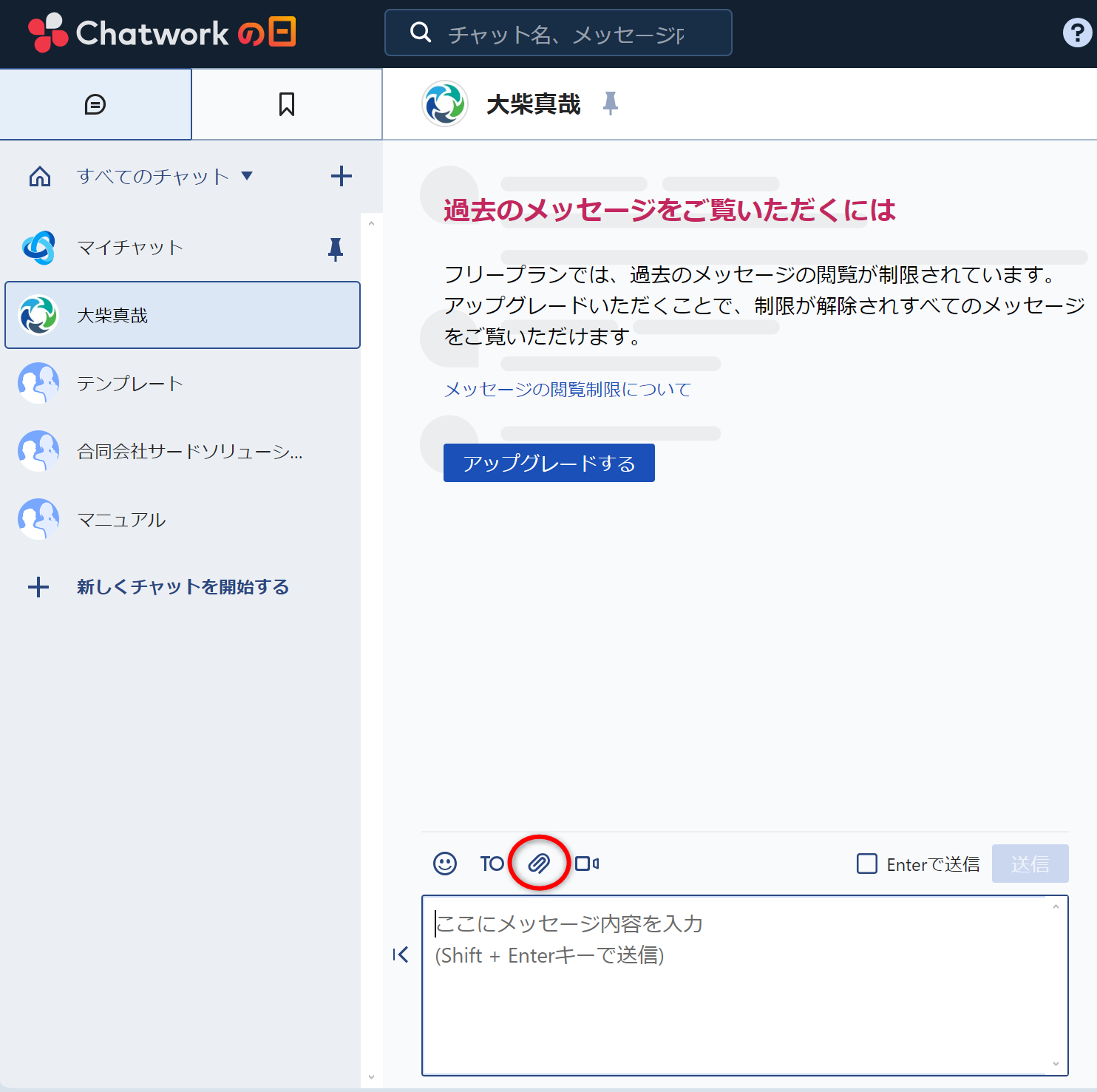
未読
一度相手のメッセージを見たけど、後で返信したい。
このような場合はメッセージを未読にしておくと分かりやすくなります。
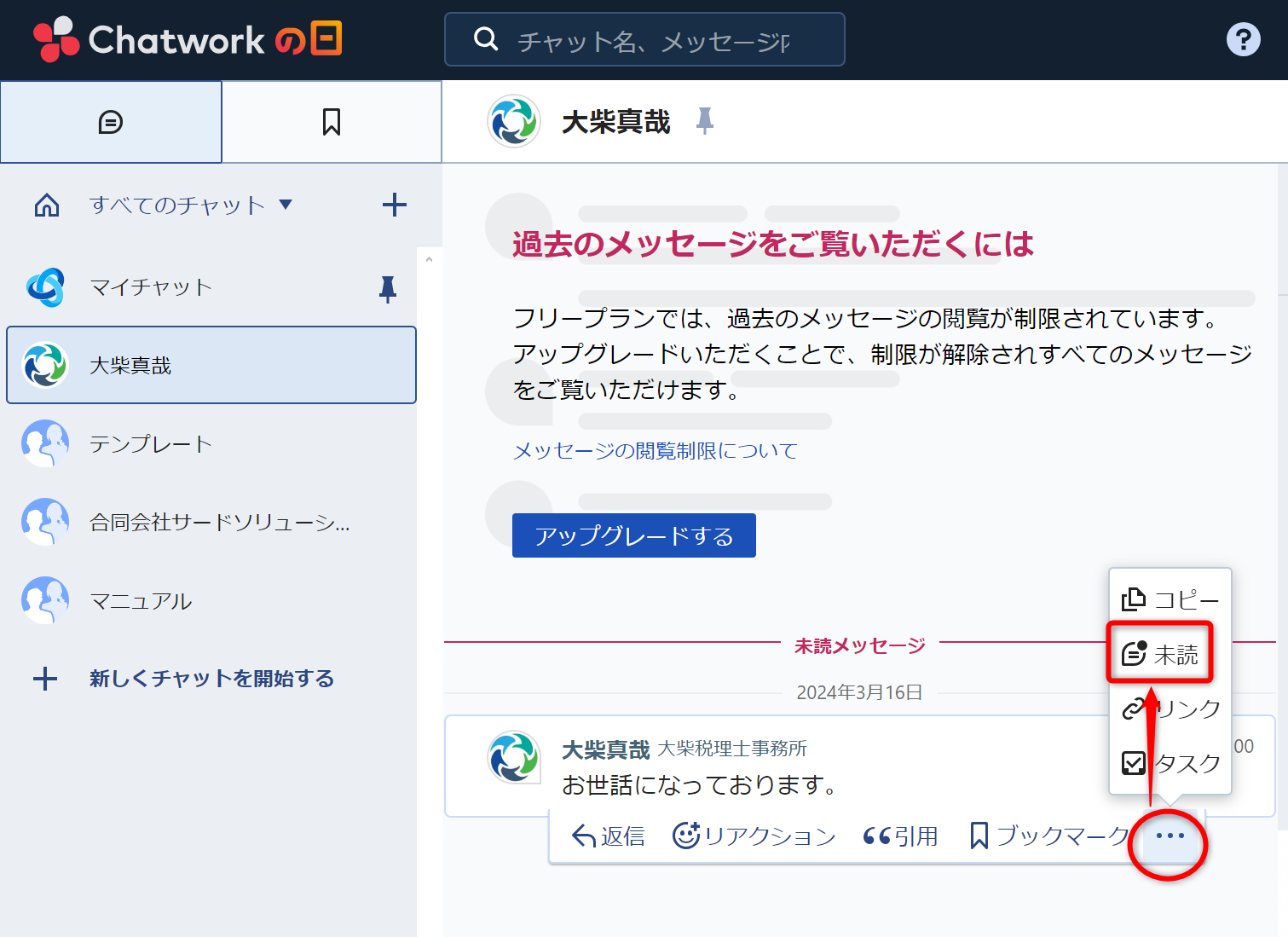
スマホアプリについて
チャットワークにはスマホアプリも用意されています。
スマホにアプリをインストールしますとスマホに通知が来るようになるので便利です。
ぜひご利用されることをお勧めします。
ブラウザ版と常に同期
スマホアプリでの操作も、パソコンのブラウザ版での操作も常にリンクしていますので、どちらも同じ状態に保たれています。
通知設定
スマホアプリでは通知の設定ができます。
例えば夜の時間帯には通知が来ないように設定ができるので便利です。
画像送信
税理士から「確認したいので請求書を送ってください」、といった要求があった場合に、スマホアプリであればその場で撮影して送信すればすぐに送れます。
これもマイチャットで練習してみるといいかもしれません。
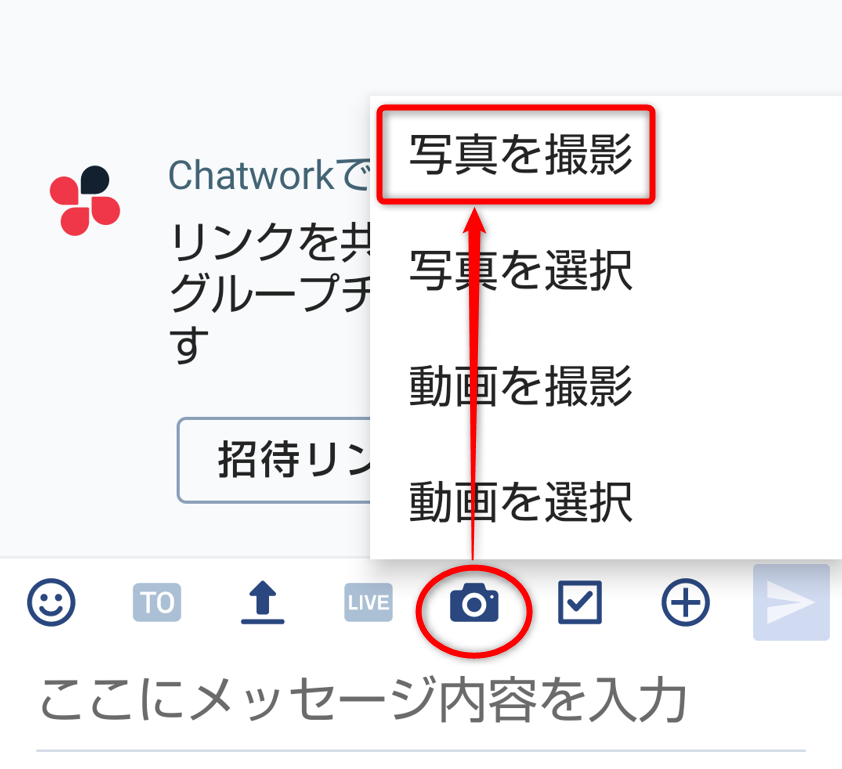
フリープランについて
チャットワークのフリープランは無料で利用できますが、メッセージは40日前までしか見れなくなっています。
そこだけは不便ですので対策をご紹介します。
ファイルのダウンロード
誤解されやすいですが、ファイルのダウンロードには制限がないため、40日前のものでもダウンロードできます。
有料プラン
当たり前ですが、有料プランに加入すれば全てのメッセージを見ることができます。
なお40日前のメッセージは消えたのではなく見れないだけですので、いつでも有料プランに加入して過去のメッセージを見ることができます。
概要欄
チャット画面で、概要欄に例えばスプレッドシートのURLを貼っておき、残しておきたいメッセージがあった場合はそのスプレッドシートを開いてコピーしておく方法があります。
概要欄には40日などの制限はございません。
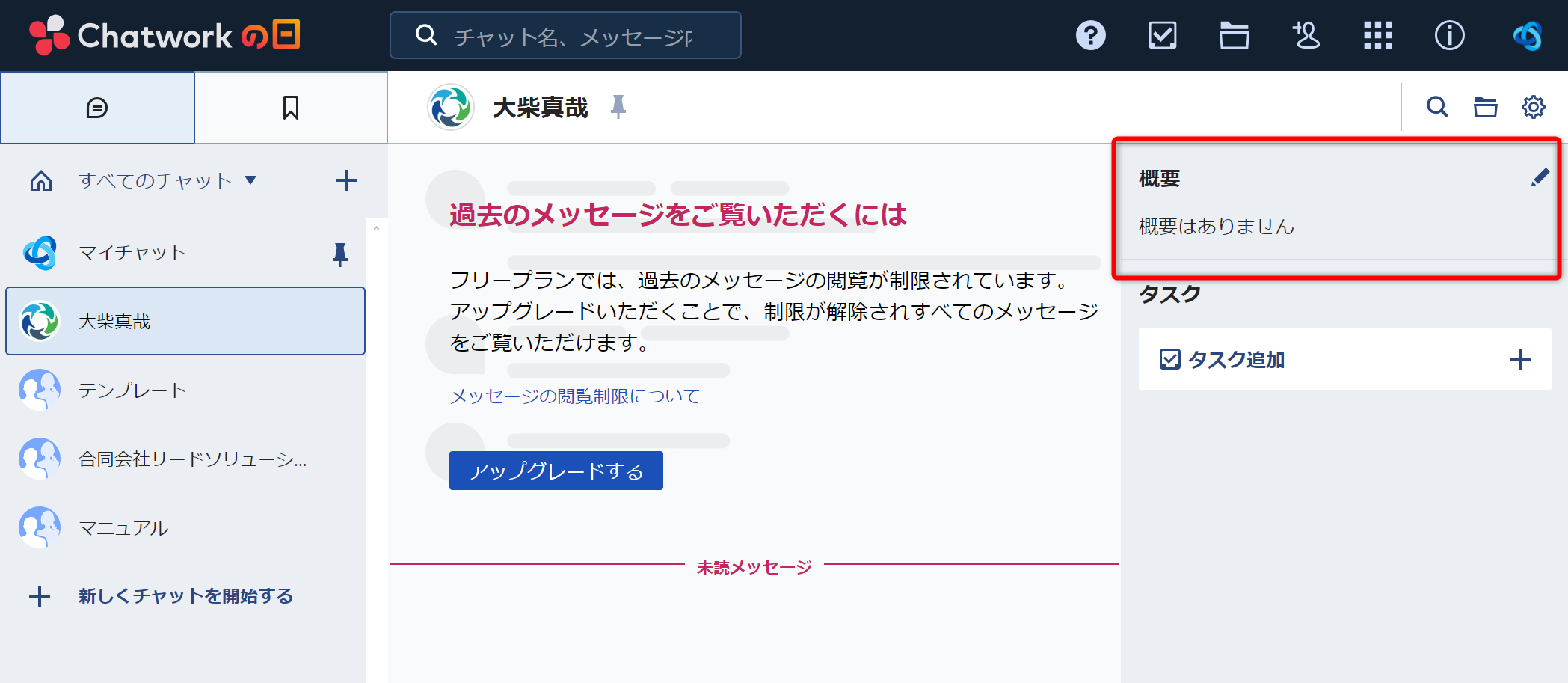
スプレッドシートとは
スプレッドシートとはグーグルが提供するサービスで、要するにエクセルのブラウザ版です。
グーグルのアカウントを持っていれば無料で使用できます。
自動取得
ただ上記の方法は手動ですので少し手間がかかります。
実は全自動でメッセージを取得する方法がございまして、「チャットワークログ スプレッドシート保存」といったキーワードで検索しますと、やり方を説明しているブログ記事を見つけることができます。
ただしよく分からないと不安かと思いますので、後で検討するということでいいのかもしれません。